サービス名から探す : Microsoft 365 from NTT Communicationsに関するよくあるご質問
新規メールアドレスの追加方法や、ユーザーの登録方法が知りたいです。
新しくアカウントを作成したい場合
追加したメールアドレス(ユーザー)に対してライセンスを付与することで対象ライセンスの提供内容が利用可能となります。このサイトでは、ユーザーを新規で作成し、ライセンスを付与する手順(新規アカウントの追加手順)をご案内します。
※ライセンスが不要な共有メールや配布グループの作成や、ライセンス残数の確認方法については関連リンクにてご案内しておりますのでそちらをご参照ください。
※ライセンスを追加したい場合は弊社営業担当までご相談ください。
新規メールアドレス(ユーザー)の登録手順
1.管理者権限を持つユーザーにてMicrosoft365管理センターにログイン https://admin.microsoft.com/
2.左側 のナビゲーションウィンドウで[ユーザー] > [アクティブなユーザー] をクリック。
3.[ユーザーの追加] をクリック。
4.[基本設定] ウィンドウにユーザーの基本情報を入力します。
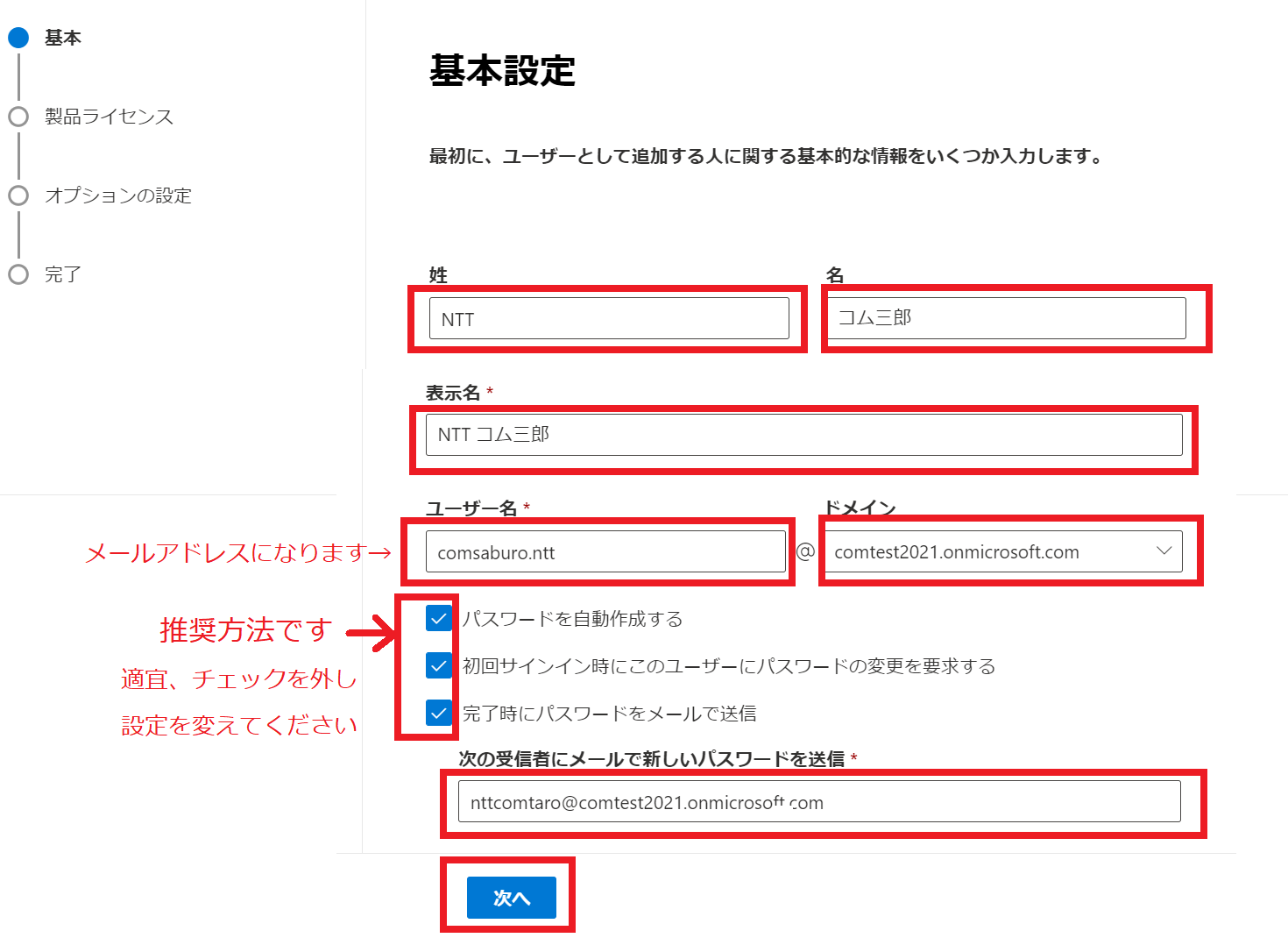
姓、名、 表示名 、ユーザー名、 ドメイン ※ユーザー名がメールアドレスになります
※以下は推奨方法です。適宜、チェックを外しお客様で設定を変えてください。
[パスワードの設定] ユーザー用のパスワードとして、自動生成されたパスワードを使用するのか独自の強力なパスワードを作成するのかを選択します。
[初回サインイン時にこのユーザーにパスワードの変更を要求する] を選択します。
[ユーザーが追加されたときに、パスワードをメールで送信] するかどうかを選択します。
初期パスワードを受信したい、メールアドレスを入力します。※複数の受信者を入れる場合、セミコロンで区切る
次へをクリック
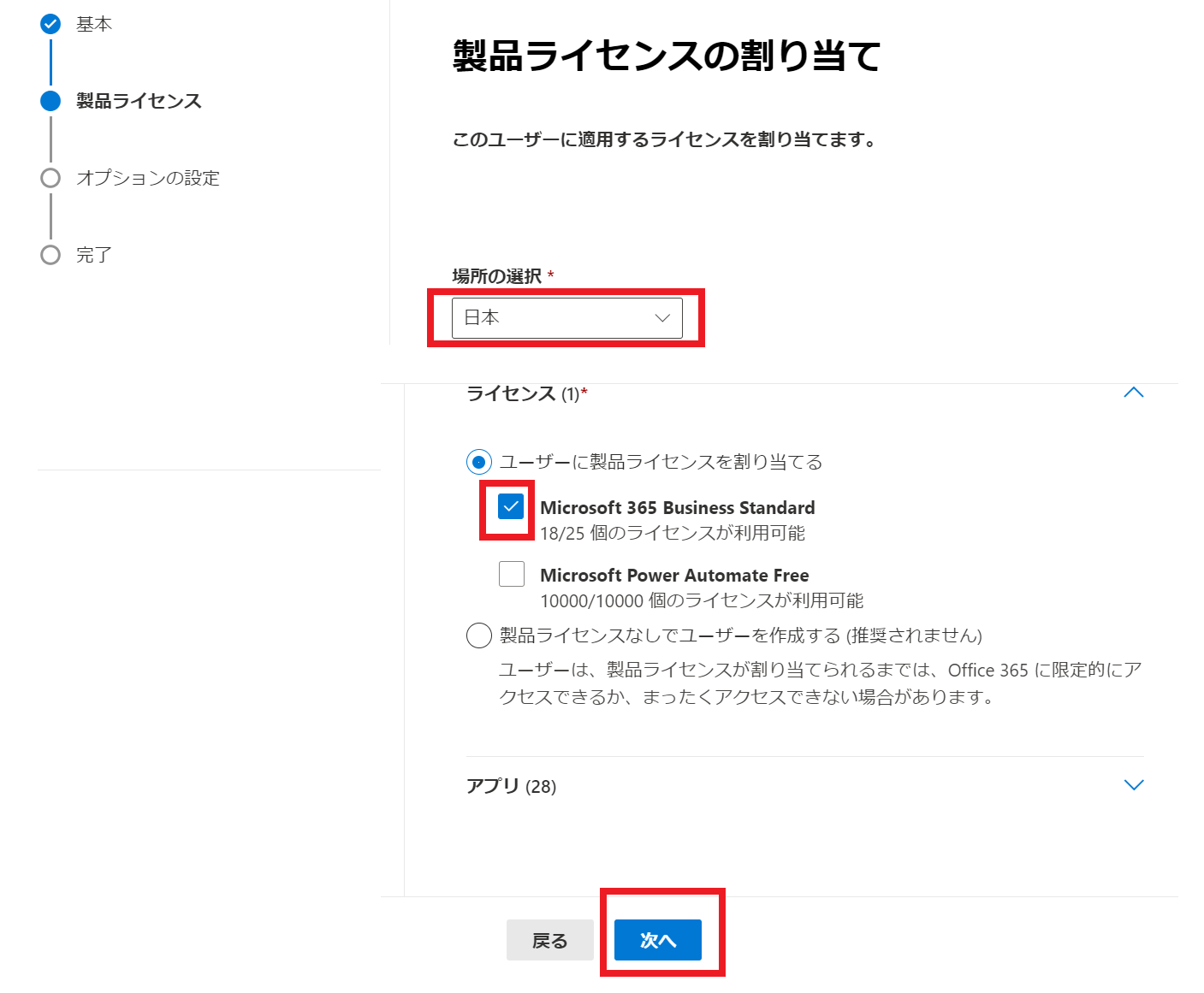
5.[製品ライセンスの割り当て] ウィンドウに、ユーザーの場所と割り当てるライセンスをチェックします。 次へをクリック
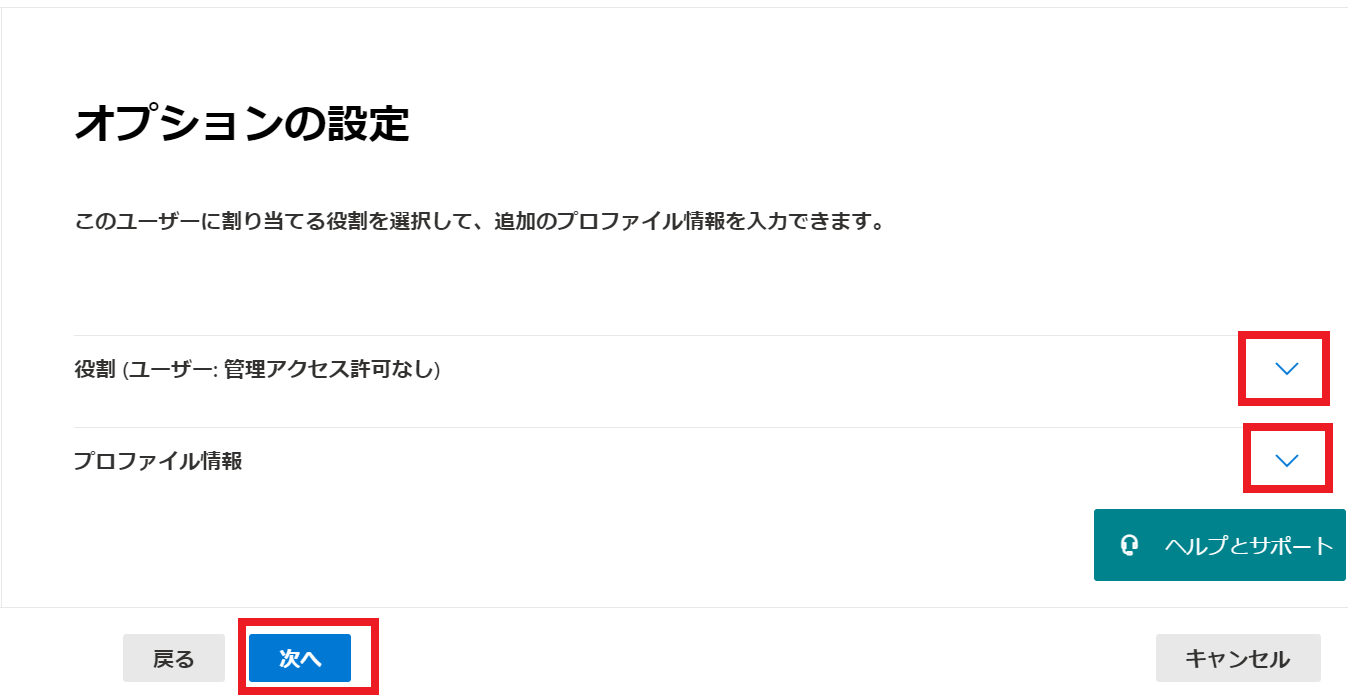
6.[オプションの設定] ウィンドウでは、このユーザーを管理者にする場合は [役割] を展開します。 ユーザーに関する追加情報を入力する場合は、[プロファイル情報] を展開します。(後から設定もできます) 次へをクリック
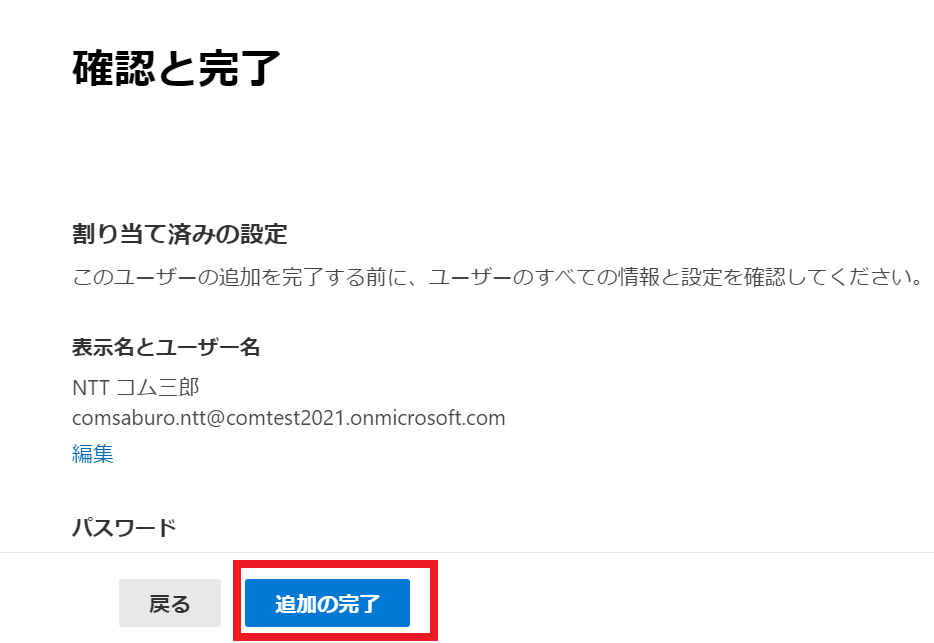
7.新しいユーザーの設定を確認し、必要に応じて編集にて変更を行います。 [追加の完了] をクリック。
8.4の手順でメールで受信を選択していない場合は、ユーザー名(メールアドレス)と初期パスワードを控えます。
利用者にユーザー名と初期パスワードを伝え、officeホーム https://www.microsoft365.com/ にアクセスし、サインインできるか確認してください。
 アンケートにご協力をお願いします
アンケートにご協力をお願いします
「疑問・問題は解決しましたか?」